坐标正算

▌
说明:COGO菜单提供了一些与坐标相关的测量计算工具,方便了用户对临时要用到的点坐标的获取,距离的计算或进行一些数据核对时使用,
其中包括:坐标正算、坐标反算、偏角偏距、偏点计算、交会计算、夹角计算、面积计算、求平均值。
▌
图1COGO菜单
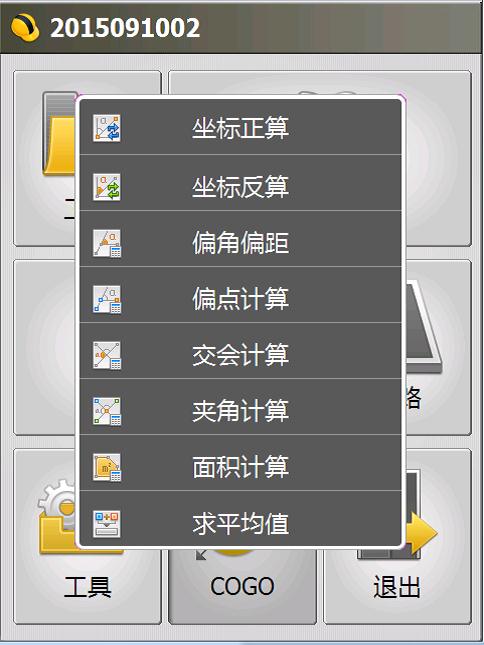
坐标正算
根据直线的起点坐标、直线的水平距离以及坐标方位角来计算终点的坐标的过程叫坐标正算。
操作:COGO→坐标正算
输入或导入已知点坐标、方位角、距离和高差,按“计算”按钮即可在在图像显示界面上显示出所求的点和计算成果。如图2。
▌
图2坐标正算各要素输入
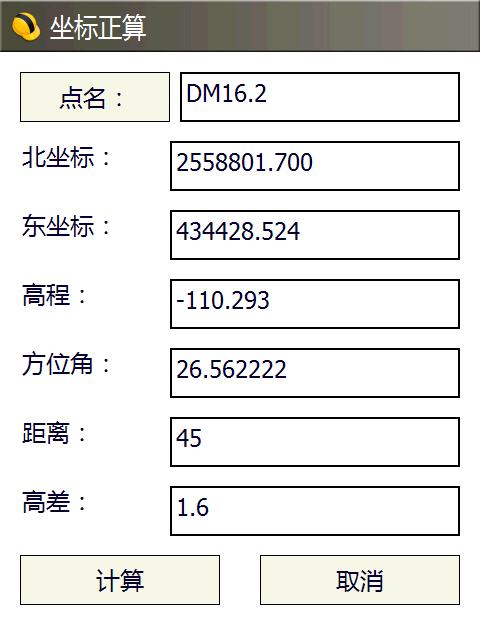
▌
图3坐标正算后的图形显示
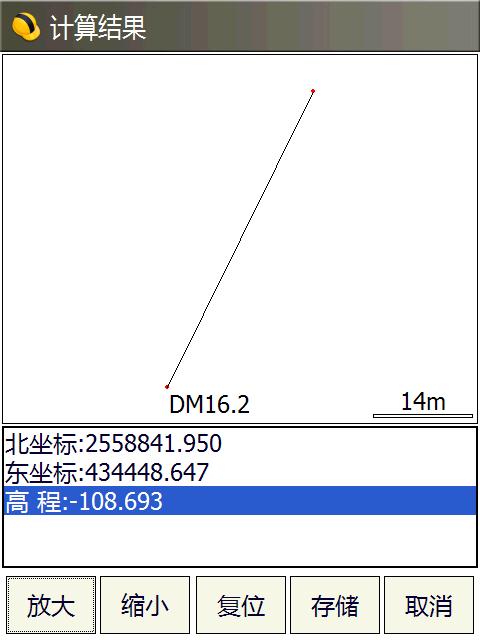
点击“存储”可以保存所求的坐标,如下图,输入点名,点“保存”即可保存将该点保存在坐标管理库里面。
▌
图4坐标保存
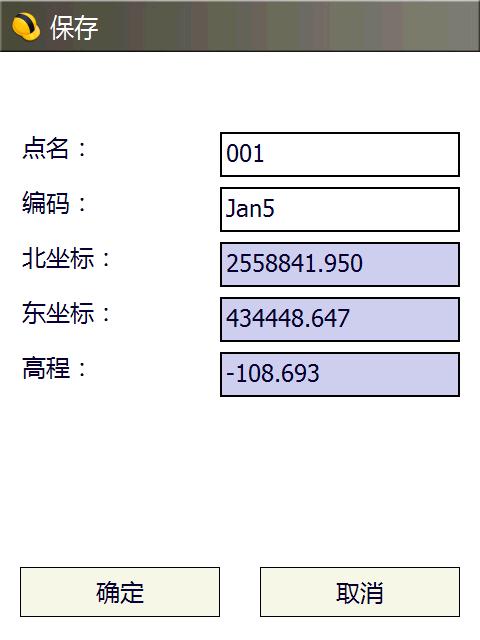
坐标反算
根据直线的起点和终点的坐标,计算直线的水平距离和坐标方位角的过程叫坐标反算。
操作:COGO→坐标反算
输入或导入已知点起点坐标、终点坐标,按“计算”按钮即可在在图像显示界面上显示出所求的点和计算成果。如图5。
▌
图5坐标反算各要素输入
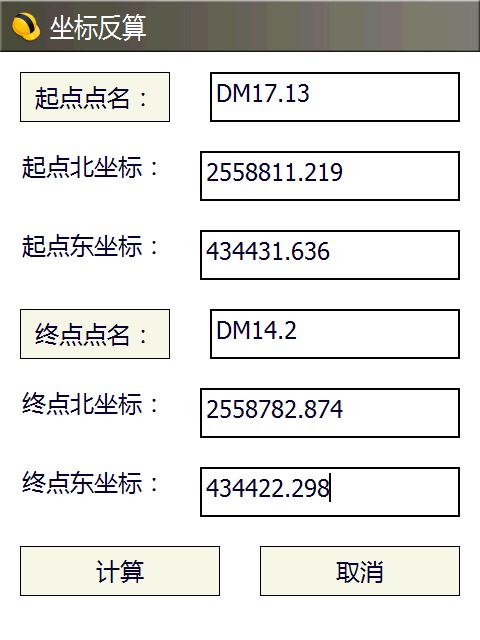
▌
图6坐标反算后的图形显示
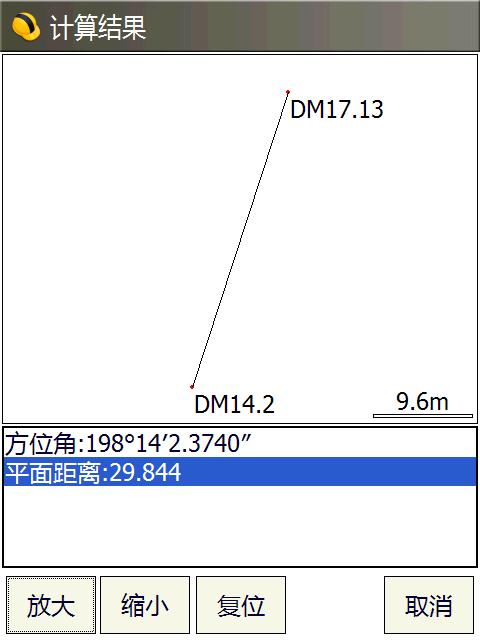
偏角偏距
操作:COGO→偏角偏距
偏角偏距可以计算某点相对于起点、终点确定的直线的偏角、偏距,偏距包括起点距和终点距,以及偏移距。
步骤依次为:
选择“偏距计算”,然后在“偏距”页面中输入起点、终点坐标以及偏点坐标(图7)
▌
图7 偏距计算
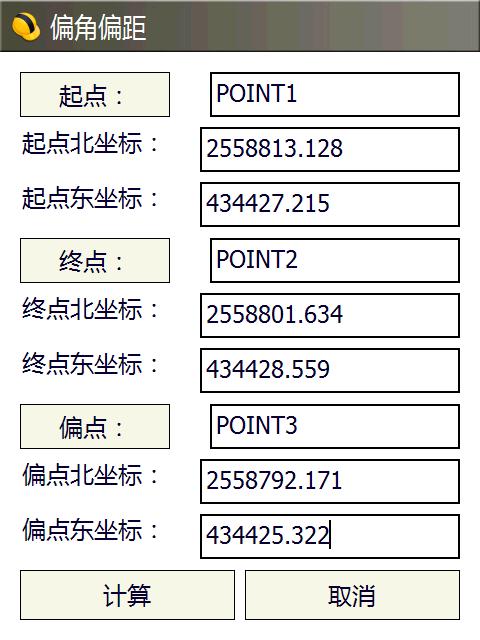
然后选择“计算”,即可在“计算”中查找到起点距,终点距和偏移距,偏移距的符号表示了偏点的方向,按照起点指向终点的方向,右方向为正值,左方向为负值(图8)。
▌
图8 计算结果
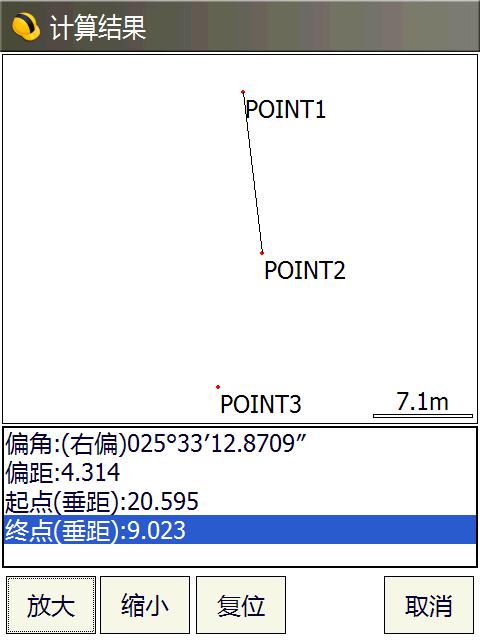
偏点计算
操作:COGO→偏点计算
偏点计算可以在知道确定直线的两点,以及未知点相对它们的起点距、终点距和偏离距(有方向)时,算出偏点坐标。
步骤依次为:
选择“偏点计算”,然后在“偏距”页面下输入起终点坐标(图9)和偏点的偏移信息,按“计算”即可在“结果”页面中查找到计算的结果以及相关图形。
▌
图9偏点计算
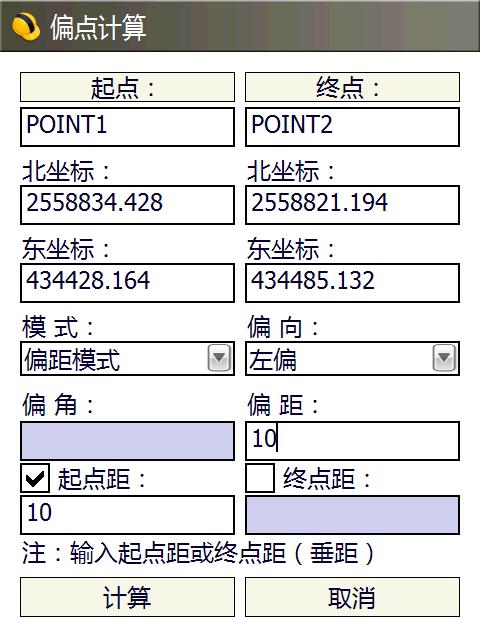
▌
图10 偏点示意图
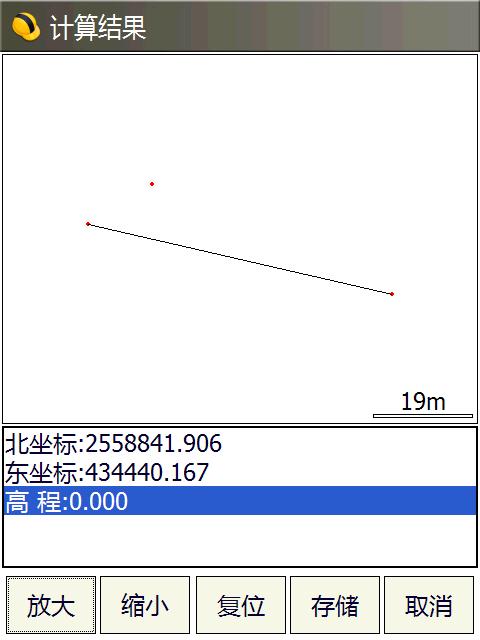
同样点击“存储”可以保存偏点的坐标。
交会计算
操作:COGO→交会计算
交会计算是在已知两线段的起点、终点坐标后,计算出这两条线段所在两条直线的交点位置。
步骤依次为:
进入“交会计算”,在“交会”界面下输入起点和终点的坐标,也可以通过右边的按钮,在坐标管理库中选择或打开现存的文件,从中调出已存点。
▌
图11交会计算
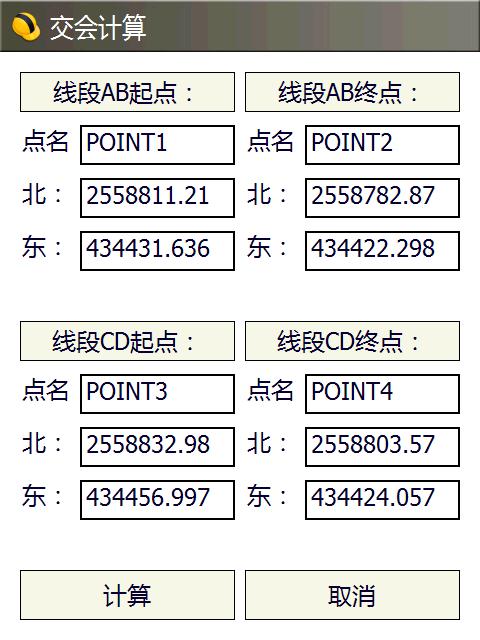
▌
图12交会示意图
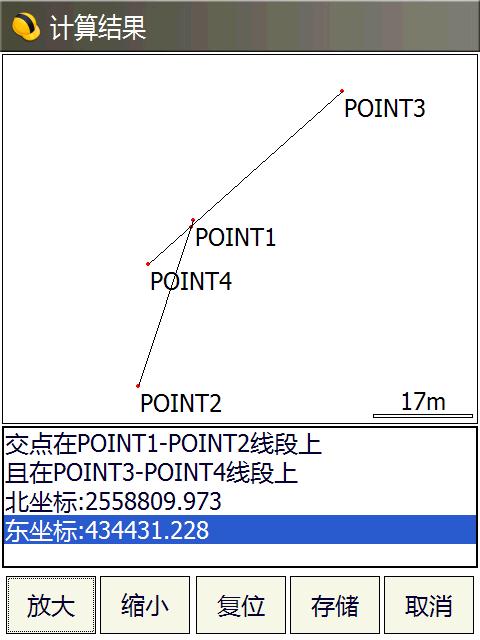
输完坐标后按“计算”,可在“结果”页面中查看交点的坐标以及简单的示意图。点击“存储”可以保存交点的坐标。
夹角计算
操作:COGO→夹角计算
夹角计算可以根据给出的3个点的坐标计算出这三个点组成的三角形的三个角的水平角和垂直角。
步骤依次为:
选择“夹角计算”,然后在“夹角计算”页面中按提示输入三角形的三个角的坐标值(图13)
▌
图13 夹角计算
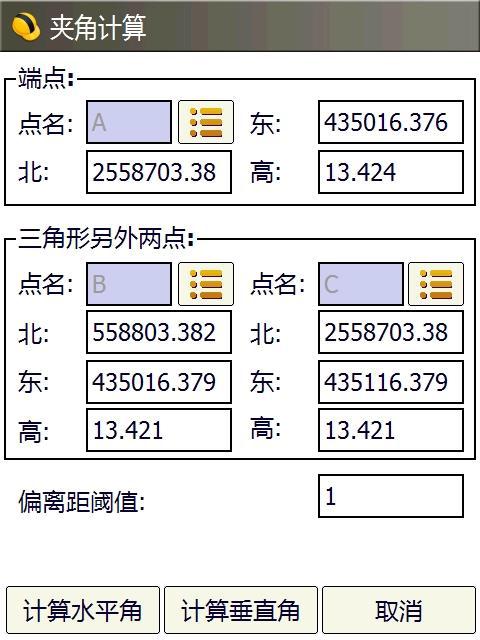
然后选择“计算水平角”或是“计算垂直角”,即可在结果看到相关的图形以及水平角计算结果或是垂直角计算结果(图14)。
▌
图14 计算结果
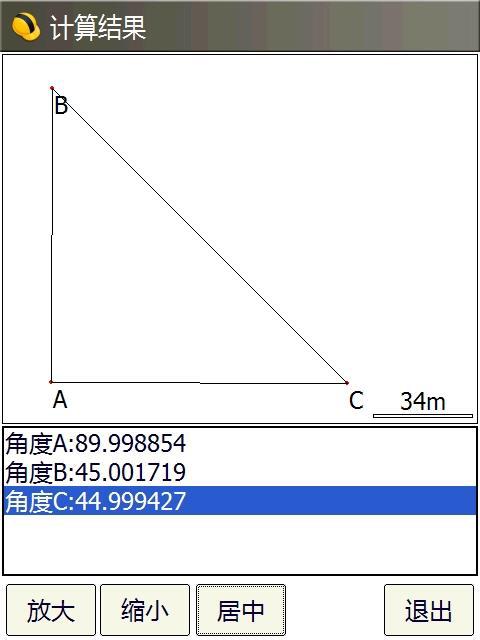
面积计算
操作:COGO→面积计算
面积计算是有选择的计算图上的已测点形成的闭合区域的面积。
进入计算界面后,点击“打开”可以选择已有文件,或者点击“添加”按钮,在测量点库中选择要计算的点。在面积计算界面,点击全选,可以把所有的点都选上,全不选,可以全部都不选,此时可以自己选择需要计算的面积的点,确定后会进入面积计算界面,形成如图7-15的界面。
▌
图15面积计算
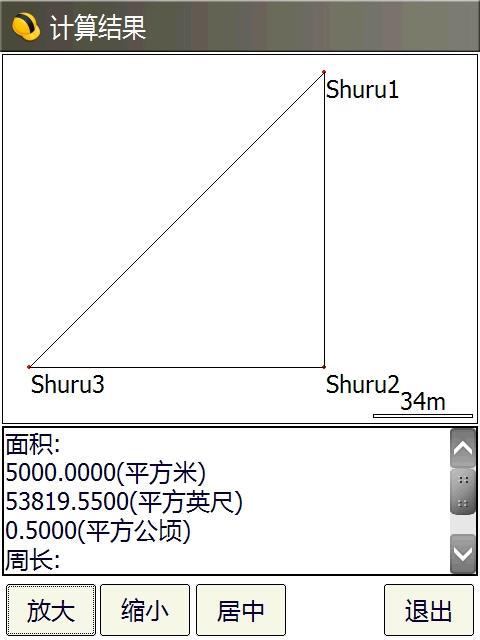
求平均值
操作:COGO→求平均值
计算一些多次测量点的平均值。再计算平均值前,用户可以先筛选,剔除误差比较大的点。
▌
图16求平均值
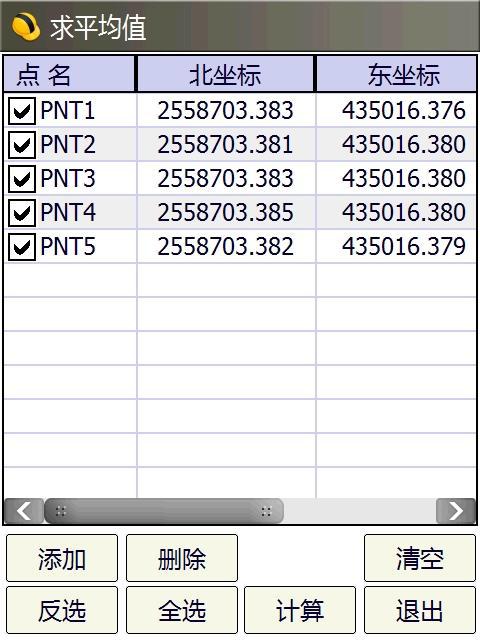
▌
图17求平均值结果
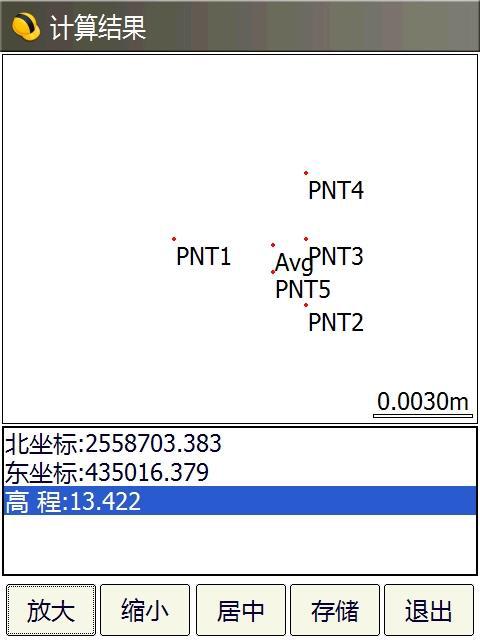
——(完)——

 首页
首页


